Como adicionar produtos de leilão no WooCommerce
Publicados: 2022-03-12Você está procurando uma maneira fácil de adicionar produtos de leilão no WooCommerce? Se sim, então nós temos você coberto. No artigo de hoje, mostraremos as etapas exatas necessárias para definir e editar seus produtos para leilão em seu site WooCommerce.
Por que adicionar um leilão no WooCommerce?
Existem muitos sites de leilões populares como eBay, Aution.com e Copart que vendem produtos com leilões e ganham dinheiro digitalmente. Você pode, de fato, promover e vender seus produtos através deles. Mas geralmente, esses sites cobram uma comissão depois que os itens são vendidos e uma taxa para postar seu anúncio.
Se você não quiser gastar dinheiro em comissões de listagem, taxas de vendedor, taxas de galeria e qualquer outro tipo de cobrança adicional para leiloar seus produtos, é melhor hospedar o leilão em seu próprio site WooCommerce .
Ter um leilão em seu próprio site oferece várias oportunidades para compradores que procuram bons negócios e lucros. Além disso, hospedar leilões em sites WooCommerce é uma técnica de marketing incrível, onde você pode ver quanta receita seus clientes em potencial estão dispostos a gastar em seus produtos.
Mais importante ainda, só você terá total controle e acesso sobre os produtos do leilão. Portanto, você pode gerenciar apenas os produtos do leilão e definir o preço e o horário do lance como preferir. Você pode leiloar os itens de edição rara ou limitada ou quaisquer outros produtos em que as pessoas possam licitar para arrecadar dólares extras.
Agora vamos dar uma olhada em como adicionar produtos de leilão no WooCommerce .
Como adicionar produtos de leilão no WooCommerce?
A maneira mais fácil de adicionar produtos de leilão no WooCommerce é usando um plug-in de leilão dedicado. Você pode encontrar plugins gratuitos e premium no mercado para adicionar os produtos ao seu site para um leilão sem nenhum conhecimento técnico ou de programação.
Então, vamos dar uma olhada em alguns plugins de leilão populares e como podemos usá-los para o seu site.
Plugin de leilão final do WordPress
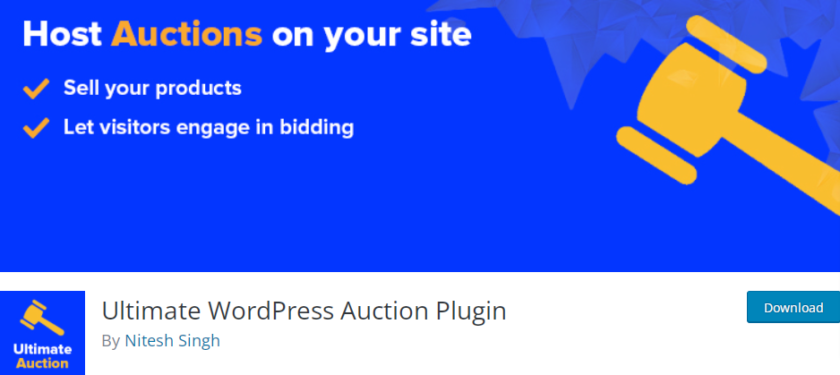
O Ultimate WordPress Auction Plugin é um plugin flexível e fácil de usar que permite configurar e exibir seus produtos como leilões em seu site. Ele vem com um painel front-end que pode ser usado por seus usuários para se registrarem como fornecedores. Então, até mesmo seus usuários podem adicionar produtos de leilão ao seu site e todo o leilão pode ser hospedado por você.
O plug-in também permite que você exiba leilões em seu fuso horário, envie notificações por e-mail de administrador para todas as atividades de produtos de leilão, gerencie todos os leilões e reative os produtos de leilão expirados. Além disso, você pode obter acesso a muitos códigos de acesso e filtros úteis para hospedar leilões em seu site.
Características principais
- Desbloquear lances automáticos ou de proxy
- Lances ao vivo sem atualizações de página
- Suporte a produtos virtuais
- Capacidade de permitir que usuários registrados façam lances
Preços
Este é um plugin freemium. A versão premium começa em 79 USD por ano com 1 ano de suporte e atualizações para 1 site e garantia de reembolso de 14 dias.
Leilões simples do WooCommerce
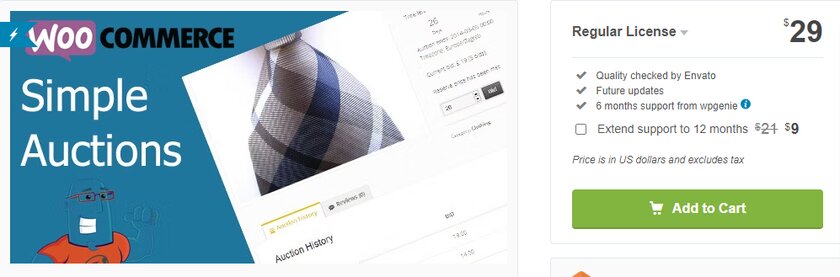
O WooCommerce Simple Auctions permite que você configure um site de leilão totalmente funcional usando diferentes tipos de leilões, como leilões regulares, proxy, silenciosos e reversos. Você também pode leiloar facilmente seus produtos WooCommerce regulares e começar a licitá-los em apenas alguns minutos.
O plug-in se integra perfeitamente aos ganchos do WooCommerce, permitindo que você use um novo tipo de produto WooCommerce chamado “leilão”. Você pode personalizar para exibir o leilão de acordo com sua preferência e até adicionar opções de classificação de leilão para a lista de produtos.
Características principais
- Suporte a vários gateways de pagamento
- Capacidade de definir o horário de início e término de seus leilões
- Estender o tempo do leilão antes do prazo
- Verifique os detalhes de pagamento antes de licitar
Preço
O WooCommerce Simple Auctions é um plugin premium que custa a partir de 29 USD por ano e oferece 6 meses de suporte gratuito.
Como usar um plugin para adicionar produtos de leilão no WooCommerce:
Se você está procurando uma opção gratuita para adicionar produtos de leilão ao seu site WooCommerce, recomendamos o Ultimate WordPress Auction Plugin como um inicial. Usaremos este plugin para a demonstração de hoje também.
Mas antes de seguir em frente, certifique-se de configurar o WooCommerce corretamente e usar o tema compatível do WooCommerce para garantir que não haja conflitos com o tema ou plugins. Agora vamos iniciar o tutorial instalando e ativando o plugin.
1. Instale o Plugin de Leilão do WordPress Ultimate
Primeiro, vá para Plugins> Adicionar nova página da sua área de administração do WordPress. Em seguida, procure a palavra-chave 'Ultimate WordPress Auction Plugin' na barra de pesquisa.
Você pode ver o plug-in exibido nos resultados da pesquisa no diretório de plug-ins do WordPress. Depois disso, clique no botão Instalar agora e ative -o.
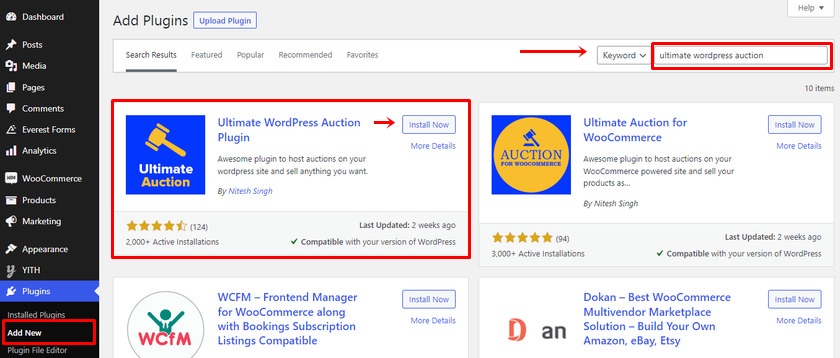
Caso você precise de recursos e funcionalidades adicionais, você sempre pode atualizar ou comprar a versão pro deste plugin. Para isso, você configurou o plugin com o processo manual. Se você quiser saber mais sobre o assunto, confira nosso guia detalhado sobre como instalar um plugin do WordPress manualmente.
2. Adicionar leilão de produtos
Depois que o plug-in for ativado, você poderá adicionar produtos de leilão imediatamente no Ultimate Auction do seu painel do WordPress. Clique em Leilão Final > Adicionar Leilão . Você será redirecionado para o painel do plugin, onde poderá adicionar e gerenciar o produto, bem como definir as configurações.
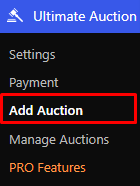
Ao clicar na guia Adicionar Leilão, vários campos são exibidos onde você precisa adicionar alguns detalhes do produto do leilão.
Em primeiro lugar, você pode ver um campo onde você pode adicionar o título do produto e a descrição do produto do leilão.
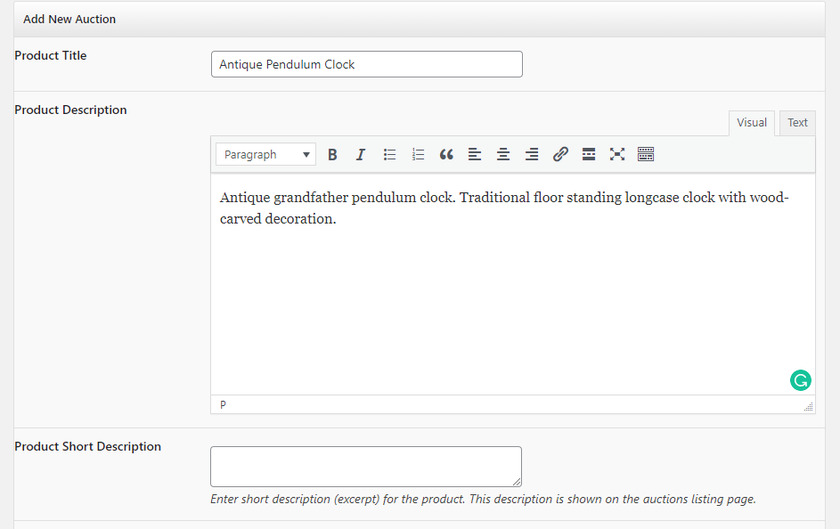
Em seguida, você pode adicionar imagens do produto ou vídeos do item que está configurando para leilão. Para isso, clique no botão Selecionar Arquivo ao lado do campo. Você pode carregar o arquivo de imagem do seu computador ou selecionar a imagem da biblioteca de mídia.
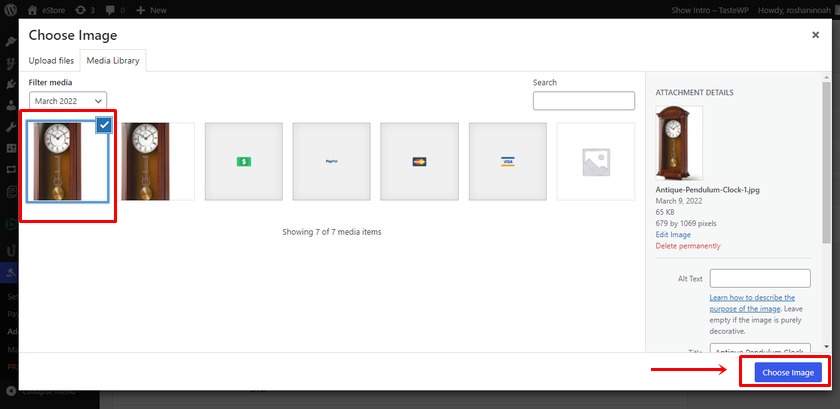
Depois disso, você pode selecionar uma miniatura de qualquer uma das imagens ou vídeos enviados.
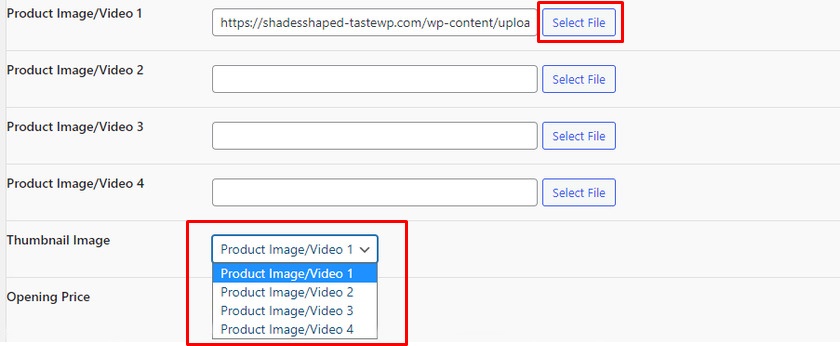
Em seguida, você verá um campo onde poderá definir um preço de abertura para o lance. Você também pode definir o preço mais baixo ou o preço de reserva para o produto. Mesmo que o preço de reserva não seja exibido para os licitantes, eles poderão ver que seu leilão tem um preço de reserva e se o preço de reserva foi atingido ou não.
O valor incremental para o preço do lance também pode ser adicionado a partir daqui. Se os licitantes aumentarem o valor, o lance mais alto atual será superado pelo valor incremental.
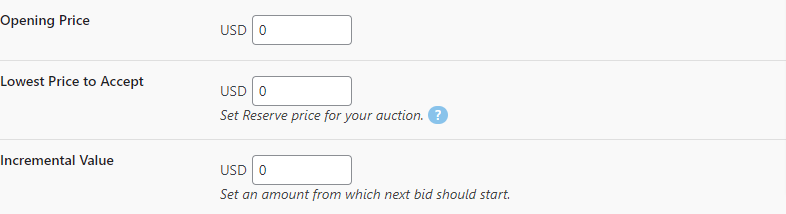
Depois disso, você pode definir a data para encerrar o leilão adicionando a data e a hora no campo fornecido. Depois de definir a data e a hora, clique em Concluído .
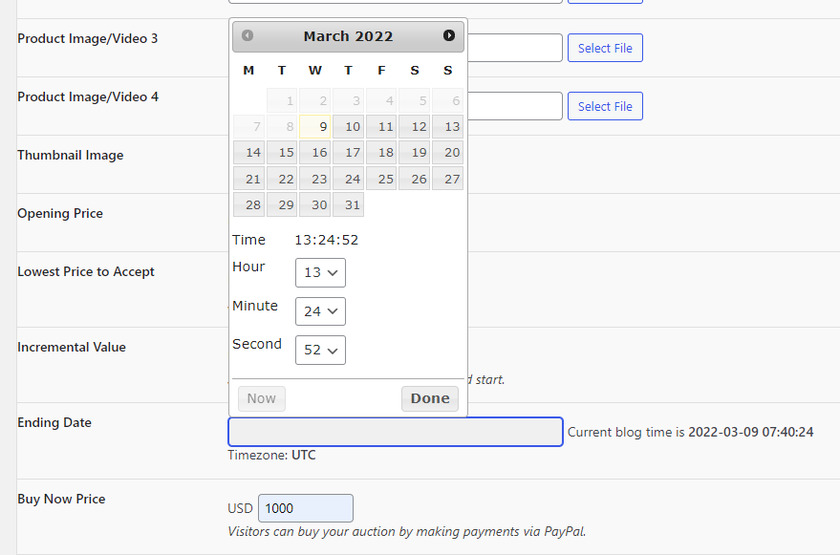
Da mesma forma, na opção ' Preço Comprar Agora ', você pode definir um preço para os produtos do leilão. Os licitantes podem comprar o produto da mesma forma que os produtos normais, sem a necessidade de licitar o item.
Por fim, selecione a forma de pagamento para as transações do leilão e depois de adicionar todos os detalhes do produto do leilão, clique em Salvar alterações .
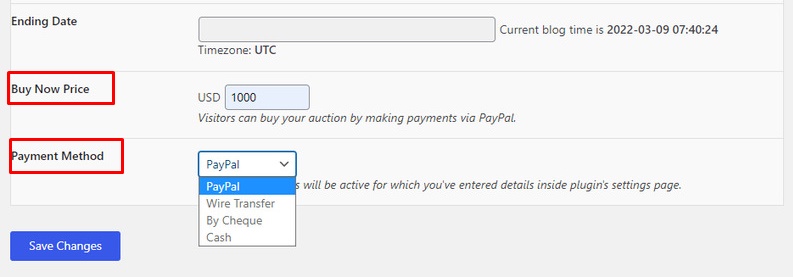
Se você visualizar a página, poderá encontrar o produto do leilão na página do leilão.
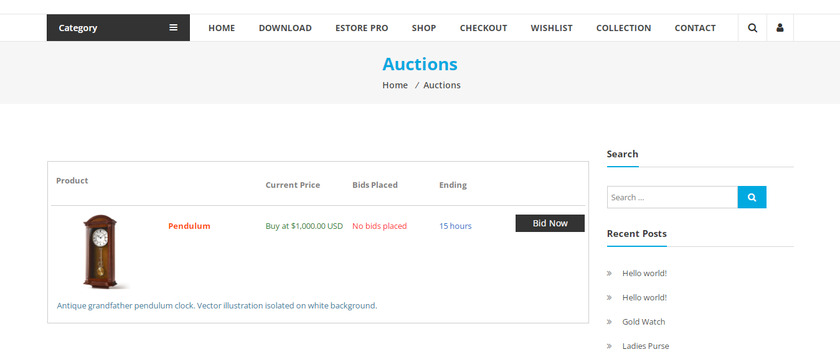
Por outro lado, se você tiver vários produtos de leilão, poderá gerenciá-los clicando na guia Gerenciar leilões no painel do plug-in Leilão final. Todos os produtos do leilão serão exibidos aqui. Agora você só precisa clicar no botão Editar e será redirecionado para a página de edição do produto, de onde poderá gerenciar os produtos do leilão.

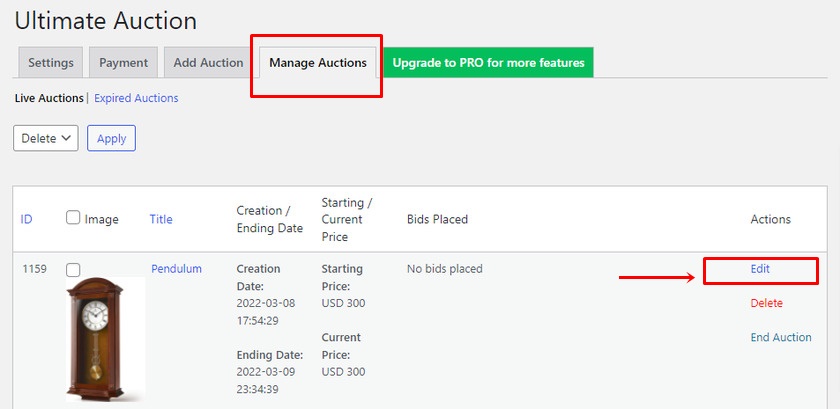
3. Configurações do plug-in
Como mencionado anteriormente, podemos adicionar, gerenciar e editar o produto do leilão no painel do plug-in. Então, para editar os produtos do leilão, ele fornece 4 seções diferentes. Primeiro de tudo, vamos ver a seção Configurações .

Existem 3 opções de configurações através das quais você pode ajustar os produtos de acordo com suas necessidades e requisitos. Eles incluem configurações de pagamento, leilão e e-mail. Vamos ver como podemos usar essas configurações para nosso produto de leilão WooCommerce.
3.1) Configurações de pagamento
A primeira configuração é a configuração de pagamento, onde você pode selecionar uma moeda para o lance. Abaixo disso, você pode ativar sua opção de pagamento preferida . Existem ao todo 4 opções de pagamento diferentes disponíveis na versão gratuita. Eles são PayPal, Transferência Bancária, Cheque e Dinheiro.
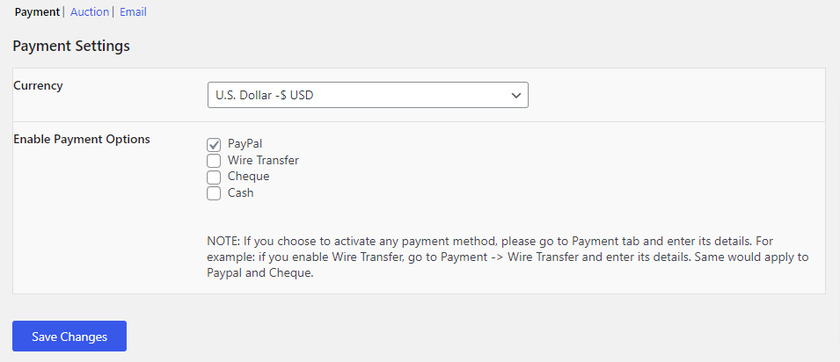
Depois de selecionar a moeda para o lance e o modo de pagamento, clique em Salvar alterações .
3.2) Configuração do Leilão
Em seguida, temos a configuração Leilão que também é a configuração geral do plugin. Aqui você pode selecionar um fuso horário específico ou seu fuso horário local, permitir que os usuários façam lances com ou sem login e exibir o número de leilões em uma página.
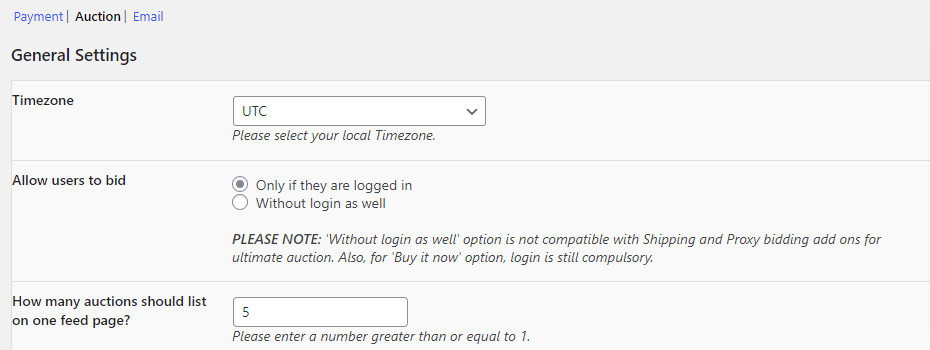
Por padrão, o plug-in adiciona um novo produto de leilão em uma nova página em vez de um produto. Mas você pode exibir a lista de produtos do leilão em qualquer página usando o shortcode [wdm_auction_listing] . Certifique-se de inserir o URL da página em que deseja exibir o produto do leilão.
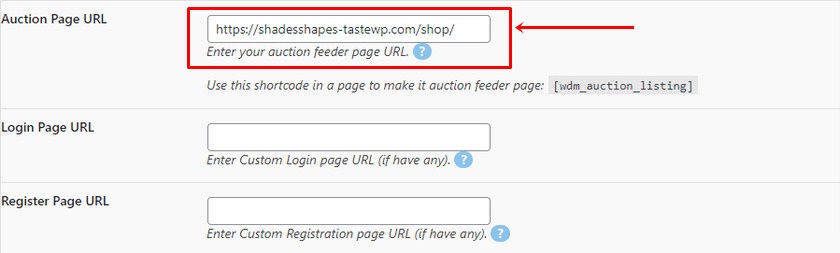
A próxima etapa envolve a configuração do URL da página de login. Se o seu site usa a página de login padrão do WordPress, você pode pular esta seção . Mas se você tiver uma página de login personalizada, poderá adicionar o URL da página de login no campo para que os licitantes possam fazer login pela página de login e fazer seu lance.
Da mesma forma, você também pode definir o URL da página de registro, onde novos licitantes podem se registrar por meio da página de registro personalizada.
Em seguida, temos uma opção onde podemos escolher se deseja exibir a seção de mensagens privadas ou não. Por fim, podemos ativar ou desativar o rodapé fornecido pelo plugin que exibe “Powered By Ultimate Auction”
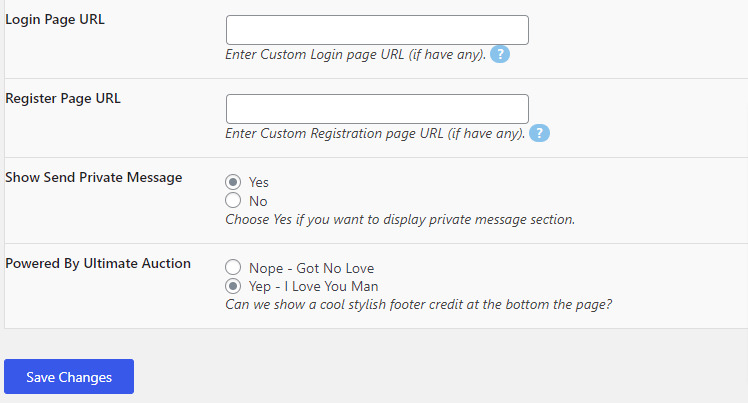
3.3) Configurações de e-mail
Por fim, temos configurações de e- mail onde você pode adicionar um endereço de e-mail para ser notificado sobre o lance.
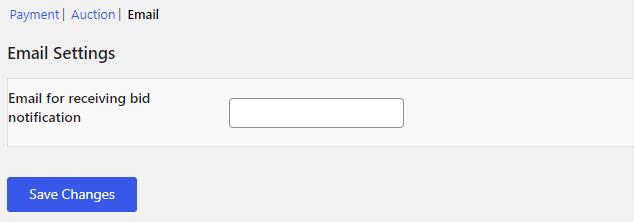
4. Configurações de pagamento
Como vimos, existem 4 modos diferentes de pagamento na versão gratuita deste plugin. Na configuração Pagamento , tudo o que precisamos fazer é adicionar os detalhes e depois será enviado ao maior lance, onde eles receberão os detalhes e poderão fazer o pagamento com base nos detalhes
Primeiro, podemos ver o PayPal onde precisamos adicionar o endereço de e-mail do PayPal . Mas lembre-se de selecionar ou habilitar o PayPal como opção de pagamento para que essa configuração funcione. Em seguida, você pode selecionar o tipo de conta do PayPal como Live ou Sandbox se estiver testando o endereço de e-mail do PayPal com seu Sandbox.
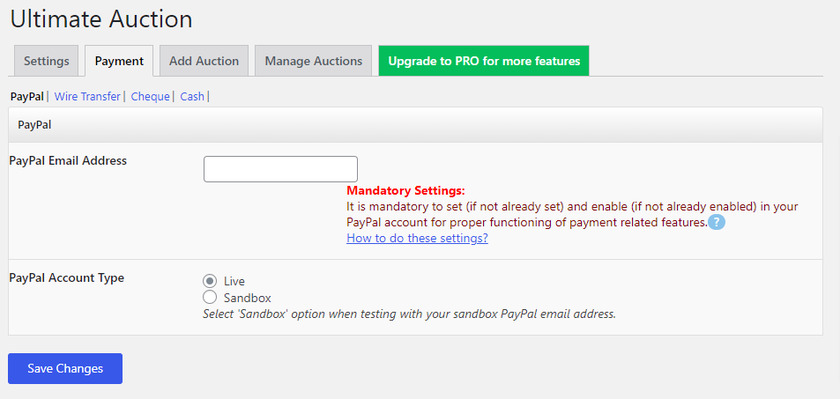
Depois de adicionar e selecionar o tipo de conta do PayPal, clique em Salvar alterações .
Em seguida, temos a Transferência Bancária. Você pode adicionar seus detalhes de transferência bancária. Ele será posteriormente enviado para o maior lance.
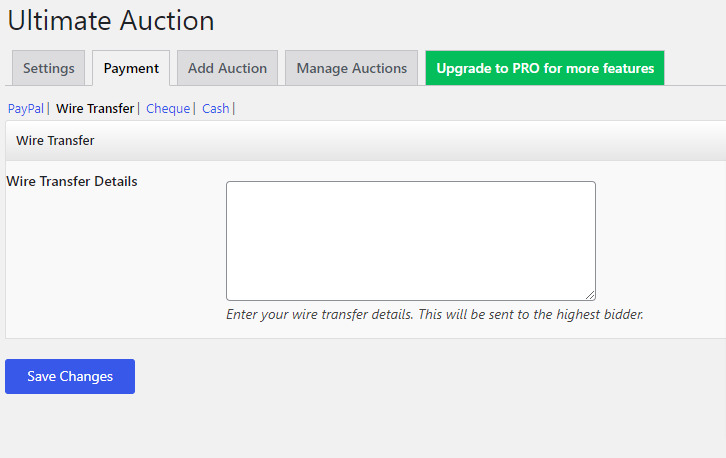
Agora, vamos avançar para a opção Check. Você pode receber o valor da transação através de um cheque em seu endereço de correspondência. Mas quaisquer detalhes de verificação alternativos também podem ser adicionados aqui. Semelhante às outras opções de pagamento, eles serão enviados para o maior lance.
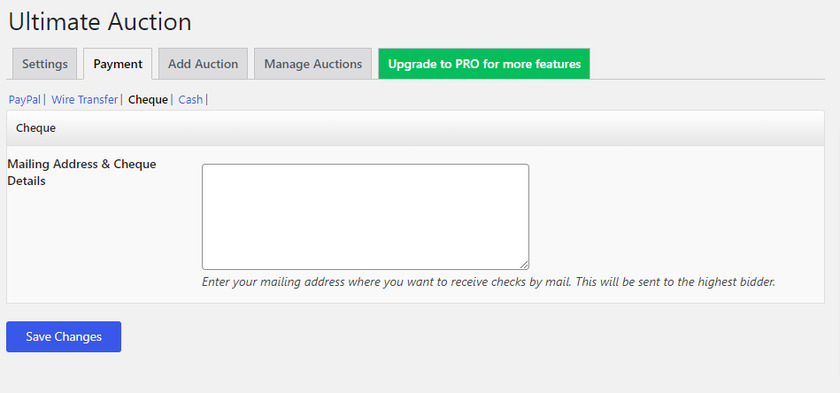
Por fim, temos o dinheiro como opção de pagamento. Ele não precisa de nenhuma configuração. Mas você pode adicionar uma mensagem opcional para seus clientes aqui. A mensagem será enviada como um e-mail para o maior lance, informando-o a pagar o valor final do lance em dinheiro ao leiloeiro assim que o item leiloado for vendido.
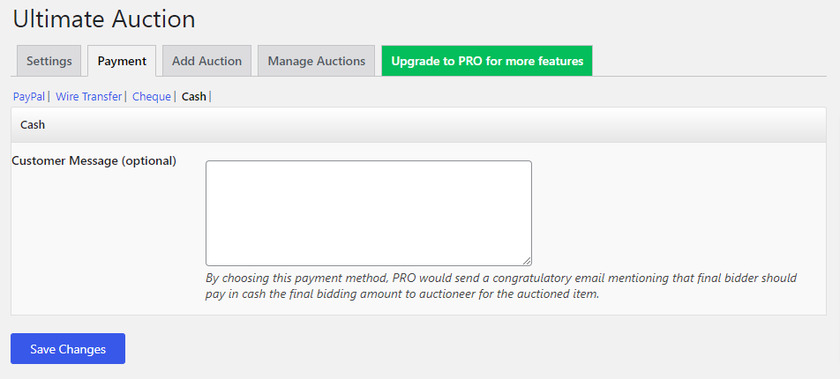
Bônus: pule a página do carrinho no WooCommerce
Já apresentamos a você uma das maneiras mais fáceis de adicionar produtos de leilão no WooCommerce.
Mas como bônus, também forneceremos este guia para pular a página do carrinho no WooCommerce . Isso torna o processo de checkout mais simples e rápido, o que pode ser conveniente para seus clientes que compram os produtos do leilão.
A maneira mais fácil e rápida de pular um carrinho no WooCommerce é usar um plug-in dedicado.
Usaremos o Direct Checkout para WooCommerce para este guia. Vamos começar instalando e ativando o plugin. Vá para a área de administração do WordPress > Plugins > Adicionar novo e procure por 'Direct Checkout for WooCommerce' na barra de pesquisa. Depois de ver o resultado, clique no botão 'Instalar agora ' e Ativar.
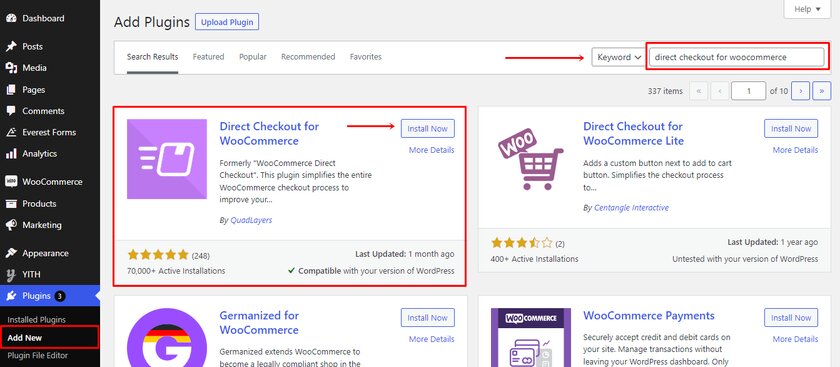
Após a instalação e ativação, vá para as configurações do WooCommerce no painel do WordPress. Em seguida, abra a guia Produtos , onde você encontra todas as opções de produtos. Clique em ' Geral ' e certifique-se de que ambas as opções do comportamento Adicionar ao carrinho permaneçam desmarcadas . Isso garante que não haja conflitos com as configurações do plug-in.
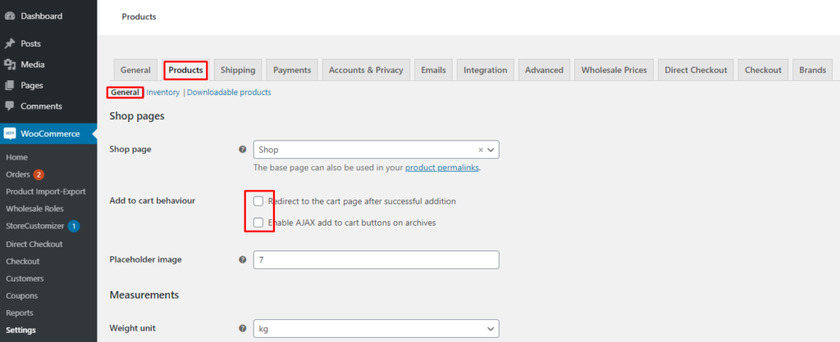
Em seguida, clique na guia Checkout direto na mesma página e selecione Configurações gerais. Agora, tudo o que você precisa fazer é selecionar o checkout no menu suspenso de ' Adicionado ao redirecionamento do carrinho para ' e salvar as alterações.
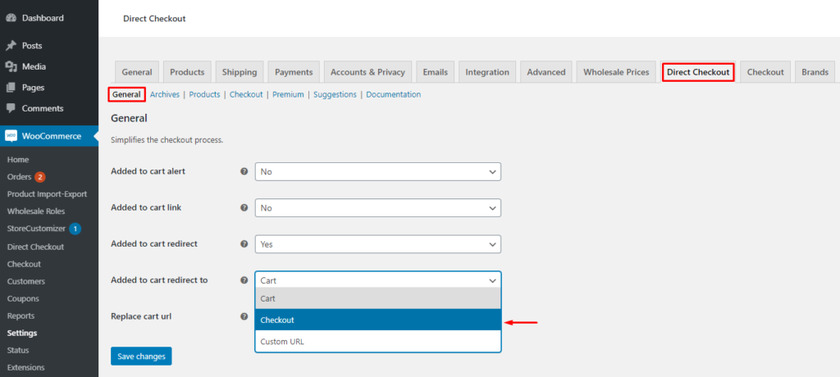
É isso! Você aprendeu com sucesso a pular a página do carrinho usando o plug-in Direct Checkout for WooCommerce.
Da mesma forma, você também pode pular a página do carrinho usando vários outros métodos . Se você quiser aprender como fazer isso, recomendamos verificar este artigo detalhado aqui. Além disso, você também pode otimizar ainda mais o checkout do WooCommerce e a página de checkout usando o Checkout Manager for WooCommerce.
Conclusão
Concluindo, adicionar produtos de leilão no WooCommerce ajuda a aumentar a receita de um produto enquanto oferece bons negócios para os compradores. Neste tutorial, vimos uma maneira fácil de adicionar produtos de leilão a qualquer site WooCommerce.
Este guia é perfeito para iniciantes que não se sentem confortáveis em usar códigos. O Ultimate WordPress Auction Plugin é uma excelente ferramenta freemium que inclui todos os recursos necessários para gerenciar um leilão na versão gratuita. Mas você sempre pode optar pela versão pro para recursos extras.
Também fornecemos algumas etapas básicas para pular a página do carrinho no WooCommerce. As páginas do carrinho podem ser uma barreira para os clientes devido ao processo tedioso. Ignorar a página do carrinho ajuda a direcionar seu cliente para a compra, melhorando a taxa de conversão e também economizando tempo para concluir a transação do pedido.
Se você está procurando mais guias para impulsionar as vendas do seu WooCommerce e melhorar a experiência do usuário, confira o seguinte post:
- Dicas para otimizar a taxa de conversão do WooCommerce
- Melhores plugins para personalizar a página do carrinho WooCommerce
- Como criar um mini carrinho WooCommerce: 3 métodos
Você adicionou produtos de leilão ao site WooCommerce? Quais são seus pensamentos sobre este plugin? Certifique-se de nos informar sobre sua experiência na seção de comentários.
